Cómo utilizar WavePad Sound Editor [2025 Actualizado]
La mayoría de los creadores sólo se centran en el aspecto del vídeo y éste es el error que no se debe cometer. Si el audio de su contenido no es rico, se sentirá incompleto y no podrá establecer esa conexión perfecta con su audiencia.
No hay de qué preocuparse, ya que vamos a presentarte el Editor de sonido WavePad. La interfaz que obtendrá aquí es muy intuitiva y el editor le ofrecerá todas las funciones y ajustes en un único panel. Hay algunos problemas que encontrarás en la versión para Mac de la aplicación. La versión para PC no tiene ese fallo y podrás utilizar todas las funciones.
¿Cómo utilizar WavePad Sound Editor?
Hay varias opciones que te resultarán útiles y todo gracias al editor intuitivo; las funciones se explican por sí solas. En esta sección, vamos a apuntar los pasos que tendrás que seguir para recortar, añadir efectos o combinar varios archivos. El editor será una herramienta totalmente gratuita y funcionará con cualquier vídeo, ya esté almacenado localmente o en un CD/DVD.
A continuación te indicamos unos sencillos pasos que te guiarán para utilizar la aplicación sin ningún esfuerzo.
- En el navegador, tendrás que introducir WavePad Editor y los resultados de la búsqueda te llevarán al portal de descargas.
- Busca el enlace de descarga y guárdalo en tu memoria. Haz doble clic en el archivo de instalación y te dará las instrucciones para completar la instalación.
- Una vez instalado, deberá hacer clic en la pestaña Archivo y buscar el archivo que desea editar.

- A continuación, para modificar cualquier aspecto del archivo de audio, tendrás que ir a la pestaña Niveles. Aquí podrás amplificar, ecualizar e incluso normalizar los niveles.
- Si quieres recortar el clip existente, sólo tienes que hacer clic y arrastrarlo desde cada lado. Si quieres seleccionar y pegar una sección en otro lugar de la forma de onda, es bastante fácil. Todo lo que tienes que hacer es seleccionar esa sección en particular, pulsar Copiar y, a continuación, pegarla donde necesites pegarla.
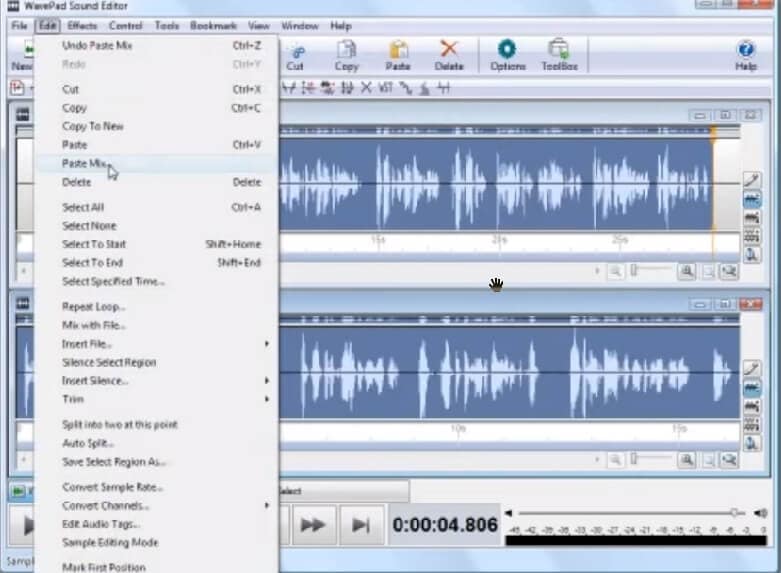
- A continuación, deberá hacer clic en la opción Editar y luego ir a la sección Etiquetas de audio. Puede cambiar las etiquetas en consecuencia.
- Una vez hecho todo, es hora de exportar el archivo a su sistema. Haz clic en la pestaña Archivo y pulsa Guardar como. Los usuarios podrán seleccionar el formato de salida antes de exportar.
Ventajas e inconvenientes del editor de sonido Wavepad
Antes de seguir adelante con esta reseña de WavePad Sound Editor, es hora de hablar de los pros y los contras del editor. La aplicación es de uso gratuito y no tendrás que pagar ninguna cantidad para acceder a sus funciones. Si eres un usuario profesional, tendrás que utilizar la versión Pro de la aplicación.
Ventajas
- El editor te ofrecerá una amplia gama de opciones para recortar, silenciar, fusionar y copiar y pegar el archivo de audio.
- Los efectos de audio integrados en el Editor de Sonido WavePad permitirán a los usuarios amplificar, añadir eco y/o invertir el clip de sonido. También te ofrecerá un ecualizador avanzado.
- La aplicación viene empaquetada con una serie de herramientas y efectos plug-in que los usuarios podrán utilizar. Para aplicar estos efectos, la aplicación necesitará DirectX y VST DLL que viene con soporte completo.
- También hay un ajuste/característica de restauración de audio que tendrás que utilizar en caso de que quieras aplicar la reducción de ruido.
- Si estás trabajando en un archivo largo, es obvio que no podrás terminar la edición de una sola vez, WSE te dará la opción de marcar el progreso.
- La aplicación extiende su compatibilidad a una amplia gama de formatos como WAV, MP3, VOX, AU, AIF, real audio, OGG, MID, AAC, M4A, AMR, etc.
- También hay un ajuste de procesamiento por lotes que podrás utilizar si trabajas con un gran número de archivos. Implementará los ajustes en todos los archivos, simultáneamente.
- La interfaz que obtendrá aquí es muy intuitiva y no encontrará ninguna dificultad para comprender todas las funciones.
- El paquete también incluye una biblioteca de sonidos que los usuarios podrán utilizar sin preocuparse por reclamaciones de derechos de autor.
Desventajas
- Si quieres grabar en modo multipista, tendrás que instalar una extensión.
- Tampoco se proporciona asistencia técnica en la versión de "uso personal".
Alternativa a WavePad Sound Editor: Wondershare DemoCreator

Grabador de pantalla y editor de vídeo todo en uno
 Descarga segura
Descarga segura Descarga segura
Descarga seguraPuede que haya un sector de personas a las que el WavePad les resulte complejo. Y por eso, para quitarles todas sus preocupaciones, les voy a dar una opción alternativa para que le echen un vistazo. Wondershare DemoCreator es una aplicación muy avanzada en la que los usuarios encontrarán todas las herramientas necesarias para trabajar.
DemoCreator también incluirá un editor integrado en el que podrás personalizar el contenido de varias formas. Esta es la herramienta que te resultará más fácil de usar a la hora de ajustar el audio.
La interfaz que obtendrá aquí es muy intuitiva y no necesitará buscar ningún tipo de ayuda profesional. La grabadora también te permitirá grabar fácilmente el audio del ordenador, lo que a la larga te ayudará a crear guías. La aplicación te dará la facilidad de usar cualquier micrófono y cámara para grabar. Mejorará notablemente la calidad de vídeo y audio de tus contenidos.
¿Cómo grabar con la herramienta DemoCreator?
En esta sección, vamos a exponer todos los pasos que debes seguir para grabar la pantalla o el audio. Gracias a su sencilla interfaz, estos pasos no te resultarán confusos ni te supondrán ninguna molestia.
- Una vez que hayas descargado el archivo de instalación y lo hayas ejecutado para instalar la aplicación, obtendrás todas las instrucciones en pantalla para completar la instalación.
- Inicia la aplicación y te recibirá con un cuadro de diálogo intuitivo en el que encontrarás un botón Grabar. Una vez pulsado, le aparecerá otro cuadro de diálogo en el que encontrará múltiples parámetros.
- Estos ajustes te pedirán que establezcas el área de la pantalla que quieres grabar (en caso de que quieras hacerlo), y al lado, tendrás la opción de configurar el micrófono y la cámara.
- Las teclas de acceso rápido, F9, F10, se utilizarán para pausar/reanudar e iniciar/detener la grabación, respectivamente.
- Una vez detenida la grabación, accederás automáticamente al editor integrado. Aquí podrás recortar, recortar o añadir una serie de efectos al audio. Además, también podrás fusionar y dividir el audio existente.
- Una vez realizados todos los ajustes, el archivo se puede exportar fácilmente a cualquier formato de su elección. La aplicación guardará los ajustes automáticamente.
FAQs relacionadas de Wavepad Sound Editor
¿Es gratuito WavePad Sound Editor?
Sí, todas las funciones y opciones que obtendrás aquí son completamente gratuitas. Sin embargo, la herramienta es para uso personal. Si vas a utilizarlo profesionalmente, tendrás que adquirir la versión Master. Además, hay dos opciones en la versión de pago. Uno, en el que no obtendrás ningún soporte VST y es una opción más asequible. La variante con todo el soporte necesario te costará unos 99 dólares.
¿Es WavePad Sound Editor mejor que Audacity?
Bueno, no hay una respuesta directa a esto. Depende significativamente del caso de uso. Si preguntas cuál probar, todo lo que puedo decir es que Audacity se siente como una versión atenuada de WSE. Audacity también ofrece una amplia gama de herramientas y efectos, además de funciones como la depuración, los marcadores e incluso algunas avanzadas como el análisis espectral, etc. La interfaz que obtendrás aquí también es muy intuitiva y no buscarás ningún tipo de ayuda profesional en ninguna de las aplicaciones.
Audacity también tiene una ventaja y es que es una aplicación de código abierto. Sin embargo, hay muchos casos en los que los usuarios pueden encontrarlo un poco buggy, y para cambiar el caso, es mejor probar WSE y ver si es capaz de encajar en su flujo de trabajo.
¿Puedo utilizar también los plug-ins VST en macOS?
Los plug-ins VST no son para la versión Mac, sólo están disponibles en la versión PC.
¿Puedo eliminar las voces?
No, WSE sólo reducirá la voz. Estos son los sencillos pasos que debes seguir.
- Busca la pestaña Efectos y desplázate hasta el botón Voz.
- Aquí, obtendrás la pestaña Reducir Vocales.
¿Se puede convertir el archivo a estéreo?
No, si quieres convertir el archivo a sonido estéreo, no funcionará. El archivo original debe estar en formato estéreo.
Conclusión
Es hora de terminar y espero que encuentre la información adecuada para tomar su decisión. La ventaja que ofrece la versión gratuita de WavePad Sound Editor es que está disponible tanto para Mac como para Windows. Sin embargo, también lo he mencionado anteriormente; debes tener en cuenta el factor de que la versión para Mac no es compatible con el plug-in VST. La interfaz que obtendrá aquí también es muy intuitiva y podrá encontrar todas las funciones sin ningún esfuerzo. Si te parece que tiene algunos fallos o no se adapta perfectamente a tu flujo de trabajo, puedes darle una oportunidad a Wondershare. Espero que esta reseña pueda servirte de ayuda y encuentres la herramienta adecuada.


David
chief Editor